エクセルでドット絵を描く その8
こんばんわ、FUMIEです!ちょっと名前を変えてみました。(旧:さとさ)
今日はエクセルでドット絵を描く その7です。
①色に設定した数字を記入する。(5番)
②枠を付ける。
今日の工程はこの2つになります。
それでは、昨日のエクセルデータを開いて、続きをやっていきましょう!
①色に設定した数字を記入する。(5番)
- 『方眼紙』シートの、X5のセルをマウスでクリックし、選択した状態にした後、半角英数字で5と入力します。
-
その後、X5のセルが選択されているのを確認します。エクセル画面上部のリボンタブの内、『ホーム』のタブが選択・表示されているのをした後、『配置』グループの下段左から2番目にある、『中央揃え』のアイコンをクリックします。
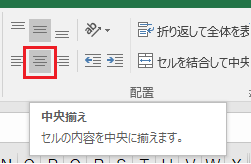
- 5の数字が真ん中に配置されます。

- その後、X5のセルを選択したまま、手元のキーボードの左下にある『Ctrl(コントロール)』キーを押しながら、アルファベットの『C』キーを押してコピーします。

- X5のセルと同じ色のセルをクリックで選択、また、キーボードの『Ctrl(コントロール)』キーを押しながらクリックしていきます。
- その状態で、キーボードの『Ctrl(コントロール)』キーを押しながら、アルファベットの『V』キーを押して貼り付けます。

②枠を付ける。
- それでは、作成したドット絵の各セルを、クリックで選択、また、キーボードの『Ctrl(コントロール)』キーを押しながらクリックしながらマウスを動かして、範囲選択していきます。

- ドット絵全体を選択した状態で、マウスの右ボタンを押してメニューを開きます。そしてメニューの下から5番目にある、『セルの書式設定』をマウスでクリックします。

- セルの書式設定画面が開きますので、画面上部にある『罫線』タブをクリックします。
- 画面にある『プリセット』グループの内、真ん中にある『外側』のアイコンをクリックします。

-
その下の『罫線』に、今設定した線のプレビューが表示されます。

- 次に、『プリセット』グループの内、右側「にある『外側』のアイコンをクリックします。

- その下の『罫線』に、今設定した線のプレビューが表示されます。その後、画面右下の『OK』ボタンを押して、設定を確定します。

- ドット絵全体に線が設定されます。

- それでは、その状態で、エクセル画面上部のリボンタブの内、『ホーム』タブを選択・表示し、『フォント』グループの中の、『塗りつぶし』のバケツアイコンの右にある黒い逆三角形をクリックします。

- 色の一覧が表示されますので、下から2つ目にある『塗りつぶしなし』の項目を選択します。

- ドット絵の色が消え、線と数字だけになります。この状態でデータを上書き保存します。

今日の講座はここまでとなります。
次回は、今回作成したドット絵を印刷してみましょう。
それでは、また明日よろしくお願い致します!
